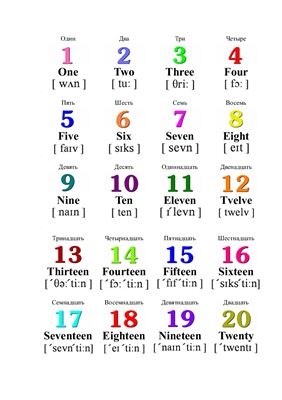మంచి రోజు
రిజిస్ట్రీ - అందులో, విండోస్ మొత్తం సిస్టమ్ యొక్క సెట్టింగులు మరియు పారామితుల గురించి మరియు ప్రత్యేకంగా వ్యక్తిగత ప్రోగ్రామ్ల గురించి మొత్తం డేటాను నిల్వ చేస్తుంది.
మరియు, చాలా తరచుగా, లోపాలు, క్రాష్లు, వైరస్ దాడులు, చక్కటి ట్యూనింగ్ మరియు విండోస్ను ఆప్టిమైజ్ చేయడం ద్వారా, మీరు ఈ రిజిస్ట్రీలోకి వెళ్ళాలి. నా వ్యాసాలలో, రిజిస్ట్రీలో ఒక పరామితిని మార్చడం, ఒక శాఖను లేదా మరేదైనా తొలగించడం గురించి నేను పదేపదే వ్రాస్తాను (ఇప్పుడు ఈ కథనానికి లింక్ చేయడం సాధ్యమవుతుంది :))…
ఈ రిఫరెన్స్ వ్యాసంలో, విండోస్ ఆపరేటింగ్ సిస్టమ్స్లో రిజిస్ట్రీ ఎడిటర్ను ఎలా తెరవాలో కొన్ని సాధారణ మార్గాలను ఇవ్వాలనుకుంటున్నాను: 7, 8, 10. కాబట్టి ...
కంటెంట్
- 1. రిజిస్ట్రీలో ఎలా ప్రవేశించాలి: అనేక మార్గాలు
- 1.1. విండో ద్వారా "రన్" / లైన్ "ఓపెన్"
- 1.2. శోధన పట్టీ ద్వారా: రిజిస్ట్రీని నిర్వాహకుడిగా ప్రారంభించండి
- 1.3. రిజిస్ట్రీ ఎడిటర్ను ప్రారంభించడానికి సత్వరమార్గాన్ని సృష్టించండి
- 2. రిజిస్ట్రీ ఎడిటర్ లాక్ చేయబడితే దాన్ని ఎలా తెరవాలి
- 3. రిజిస్ట్రీలో ఒక శాఖ మరియు పరామితిని ఎలా సృష్టించాలి
1. రిజిస్ట్రీలో ఎలా ప్రవేశించాలి: అనేక మార్గాలు
1.1. విండో ద్వారా "రన్" / లైన్ "ఓపెన్"
ఈ పద్ధతి చాలా బాగుంది, ఇది ఎల్లప్పుడూ దాదాపు దోషపూరితంగా పనిచేస్తుంది (START మెను పనిచేయకపోతే అన్వేషకుడితో సమస్యలు ఉన్నప్పటికీ, మొదలైనవి).
విండోస్ 7, 8, 10 లో, "రన్" పంక్తిని తెరవడానికి - బటన్ల కలయికను నొక్కండి విన్ + ఆర్ (విన్ అనేది ఈ ఐకాన్లో ఉన్నట్లుగా, ఐకాన్తో కీబోర్డ్లోని బటన్: ).
అంజీర్. 1. regedit ఆదేశాన్ని నమోదు చేయండి
అప్పుడు "ఓపెన్" పంక్తిలో ఆదేశాన్ని నమోదు చేయండి Regedit మరియు ఎంటర్ బటన్ నొక్కండి (Fig. 1 చూడండి). రిజిస్ట్రీ ఎడిటర్ తెరవాలి (మూర్తి 2 చూడండి).
అంజీర్. 2. రిజిస్ట్రీ ఎడిటర్
గమనిక! మార్గం ద్వారా, రన్ విండో కోసం ఆదేశాల జాబితాతో ఒక కథనాన్ని మీకు సిఫార్సు చేయాలనుకుంటున్నాను. ఈ వ్యాసం అనేక డజన్ల కొద్దీ ఆదేశాలను అందిస్తుంది (విండోస్ను పునరుద్ధరించడం మరియు కాన్ఫిగర్ చేసేటప్పుడు, మీ PC ని చక్కగా-ట్యూనింగ్ చేసేటప్పుడు మరియు ఆప్టిమైజ్ చేసేటప్పుడు) - //pcpro100.info/vyipolnit-spisok-comand/
1.2. శోధన పట్టీ ద్వారా: రిజిస్ట్రీని నిర్వాహకుడిగా ప్రారంభించండి
మొదట రెగ్యులర్ ఎక్స్ప్లోరర్ను తెరవండి (బాగా, ఉదాహరణకు, ఏదైనా డ్రైవ్లో ఏదైనా ఫోల్డర్ను తెరవండి :)).
1) ఎడమ వైపున ఉన్న మెనులో (క్రింద ఉన్న Fig. 3 చూడండి), మీరు విండోస్ ఇన్స్టాల్ చేసిన సిస్టమ్ హార్డ్ డ్రైవ్ను ఎంచుకోండి - ఇది సాధారణంగా ప్రత్యేకమైనదిగా గుర్తించబడుతుంది. చిహ్నం: .
2) తరువాత, శోధన పట్టీలో నమోదు చేయండి Regedit, ఆపై శోధనను ప్రారంభించడానికి ENTER నొక్కండి.
3) తరువాత, కనుగొనబడిన ఫలితాలలో, "సి: విండోస్" రూపం యొక్క చిరునామాతో "రెగెడిట్" ఫైల్పై శ్రద్ధ వహించండి - మీరు దానిని తెరవాలి (ప్రతిదీ అంజీర్ 3 లో వివరించబడింది).
అంజీర్. 3. రిజిస్ట్రీ ఎడిటర్కు లింక్ కోసం శోధించండి
అత్తి లో మార్గం ద్వారా. ఎడిటర్ను నిర్వాహకుడిగా ఎలా ప్రారంభించాలో మూర్తి 4 చూపిస్తుంది (దీని కోసం మీరు దొరికిన లింక్పై కుడి క్లిక్ చేసి, మెనులో తగిన అంశాన్ని ఎంచుకోవాలి).
అంజీర్. 4. అడ్మిన్ నుండి రిజిస్ట్రీ ఎడిటర్ను ప్రారంభించండి!
1.3. రిజిస్ట్రీ ఎడిటర్ను ప్రారంభించడానికి సత్వరమార్గాన్ని సృష్టించండి
మీరే సృష్టించగలిగేటప్పుడు సత్వరమార్గం కోసం ఎందుకు వెతకాలి?!
సత్వరమార్గాన్ని సృష్టించడానికి, డెస్క్టాప్లో ఎక్కడైనా కుడి-క్లిక్ చేసి, సందర్భ మెను నుండి "మూర్తి / సత్వరమార్గాన్ని సృష్టించు" ఎంచుకోండి (మూర్తి 5 లో ఉన్నట్లు).
అంజీర్. 5. సత్వరమార్గాన్ని సృష్టించండి
తరువాత, ఆబ్జెక్ట్ యొక్క స్థాన రేఖలో REGEDIT ని పేర్కొనండి, లేబుల్ పేరును REGEDIT గా కూడా ఉంచవచ్చు.
అంజీర్. 6. రిజిస్ట్రీ లాంచర్ సత్వరమార్గాన్ని సృష్టించండి.
మార్గం ద్వారా, సత్వరమార్గం, సృష్టించిన తర్వాత, ముఖం లేనిదిగా మారుతుంది, కానీ రిజిస్ట్రీ ఎడిటర్ చిహ్నంతో - అనగా. దానిపై క్లిక్ చేసిన తర్వాత ఏమి తెరవబడుతుందో స్పష్టంగా తెలుస్తుంది (Fig. 8 చూడండి) ...
అంజీర్. 8. రిజిస్ట్రీ ఎడిటర్ను ప్రారంభించడానికి సత్వరమార్గం
2. రిజిస్ట్రీ ఎడిటర్ లాక్ చేయబడితే దాన్ని ఎలా తెరవాలి
కొన్ని సందర్భాల్లో, రిజిస్ట్రీలో ప్రవేశించడం సాధ్యం కాదు (కనీసం పైన వివరించిన మార్గాల్లో :)). ఉదాహరణకు, మీరు వైరస్ సంక్రమణకు గురైనట్లయితే మరియు వైరస్ రిజిస్ట్రీ ఎడిటర్ను నిరోధించగలిగితే ఇది జరుగుతుంది ...
ఈ సందర్భంలో ఏమి చేయాలి?
AVZ యుటిలిటీని ఉపయోగించమని నేను సిఫార్సు చేస్తున్నాను: ఇది మీ కంప్యూటర్ను వైరస్ల కోసం స్కాన్ చేయడమే కాకుండా, విండోస్ను పునరుద్ధరించగలదు: ఉదాహరణకు, సిస్టమ్ రిజిస్ట్రీని అన్లాక్ చేయండి, ఎక్స్ప్లోరర్, బ్రౌజర్ సెట్టింగులను పునరుద్ధరించండి, హోస్ట్స్ ఫైల్ను క్లియర్ చేయండి మరియు మరెన్నో.
AVZ
అధికారిక వెబ్సైట్: //z-oleg.com/secur/avz/download.php
రిజిస్ట్రీని పునరుద్ధరించడానికి మరియు అన్లాక్ చేయడానికి, ప్రోగ్రామ్ను ప్రారంభించిన తర్వాత, మెనుని తెరవండి ఫైల్ / సిస్టమ్ రికవరీ (అత్తి 9 లో ఉన్నట్లు).
అంజీర్. 9. AVZ: ఫైల్ / సిస్టమ్ పునరుద్ధరణ మెను
తరువాత, "రిజిస్ట్రీ ఎడిటర్ను అన్లాక్ చేయి" చెక్బాక్స్ను ఎంచుకుని, "గుర్తించబడిన కార్యకలాపాలను జరుపుము" బటన్పై క్లిక్ చేయండి (Fig. 10 లో ఉన్నట్లు).
అంజీర్. 10. రిజిస్ట్రీని అన్లాక్ చేయండి
చాలా సందర్భాలలో, ఇటువంటి రికవరీ సాధారణ మార్గంలో రిజిస్ట్రీని నమోదు చేయడానికి మిమ్మల్ని అనుమతిస్తుంది (వ్యాసం యొక్క మొదటి భాగంలో వివరించబడింది).
గమనిక! మీరు మెనుకి వెళితే AVZ లో కూడా మీరు రిజిస్ట్రీ ఎడిటర్ను తెరవవచ్చు: సేవ / సిస్టమ్ యుటిలిటీస్ / రెగెడిట్ - రిజిస్ట్రీ ఎడిటర్.
పైన వివరించిన విధంగా ఇది మీకు సహాయం చేయకపోతే, Windows OS - //pcpro100.info/kak-vosstanovit-windows-7/ ని పునరుద్ధరించడం గురించి మీరు కథనాన్ని చదవాలని నేను సిఫార్సు చేస్తున్నాను.
3. రిజిస్ట్రీలో ఒక శాఖ మరియు పరామితిని ఎలా సృష్టించాలి
వారు రిజిస్ట్రీని తెరిచి, అలాంటి మరియు అలాంటి ఒక శాఖకు వెళ్ళమని చెప్పినప్పుడు ... ఇది చాలా మందిని అడ్డుకుంటుంది (మేము అనుభవం లేని వినియోగదారుల గురించి మాట్లాడుతున్నాము). ఒక శాఖ ఒక చిరునామా, మీరు ఫోల్డర్ల ద్వారా వెళ్ళవలసిన మార్గం (Fig. 9 లోని ఆకుపచ్చ బాణం).
ఉదాహరణ రిజిస్ట్రీ శాఖ: HKEY_LOCAL_MACHINE సాఫ్ట్వేర్ తరగతులు exefile shell open command
పరామితి - ఇవి శాఖలలో ఉన్న అమరికలు. పరామితిని సృష్టించడానికి, కావలసిన ఫోల్డర్కు వెళ్లి, ఆపై కుడి-క్లిక్ చేసి, కావలసిన సెట్టింగ్లతో పరామితిని సృష్టించండి.
మార్గం ద్వారా, పారామితులు భిన్నంగా ఉంటాయి (మీరు వాటిని సృష్టించినప్పుడు లేదా సవరించినప్పుడు దీనికి శ్రద్ధ వహించండి): స్ట్రింగ్, బైనరీ, DWORD, QWORD, బహుళ-లైన్ మొదలైనవి.

అంజీర్. 9 బ్రాంచ్ మరియు పరామితి
రిజిస్ట్రీలోని ప్రధాన విభాగాలు:
- HKEY_CLASSES_ROOT - విండోస్లో నమోదు చేయబడిన ఫైల్ రకాల్లో డేటా;
- HKEY_CURRENT_USER - విండోస్ లోకి లాగిన్ అయిన యూజర్ యొక్క సెట్టింగులు;
- HKEY_LOCAL_MACHINE - PC, ల్యాప్టాప్కు సంబంధించిన సెట్టింగ్లు;
- HKEY_USERS - Windows లో నమోదు చేయబడిన వినియోగదారులందరికీ సెట్టింగులు;
- HKEY_CURRENT_CONFIG - పరికరాల సెట్టింగ్లపై డేటా.
దీనిపై, నా మినీ-ఇన్స్ట్రక్షన్ ధృవీకరించబడింది. మంచి పని చేయండి!